El reproductor SMP puede integrarse con Google Docs para mostrar el contenido de documentos en la pantalla.
Configurar Google Docs
PASO 1: DespuГ©s de iniciar sesiГіn en Google Docs, edita el contenido del documento.
PASO 2: Haz clic en el botГіn "Compartir" en la esquina superior derecha.
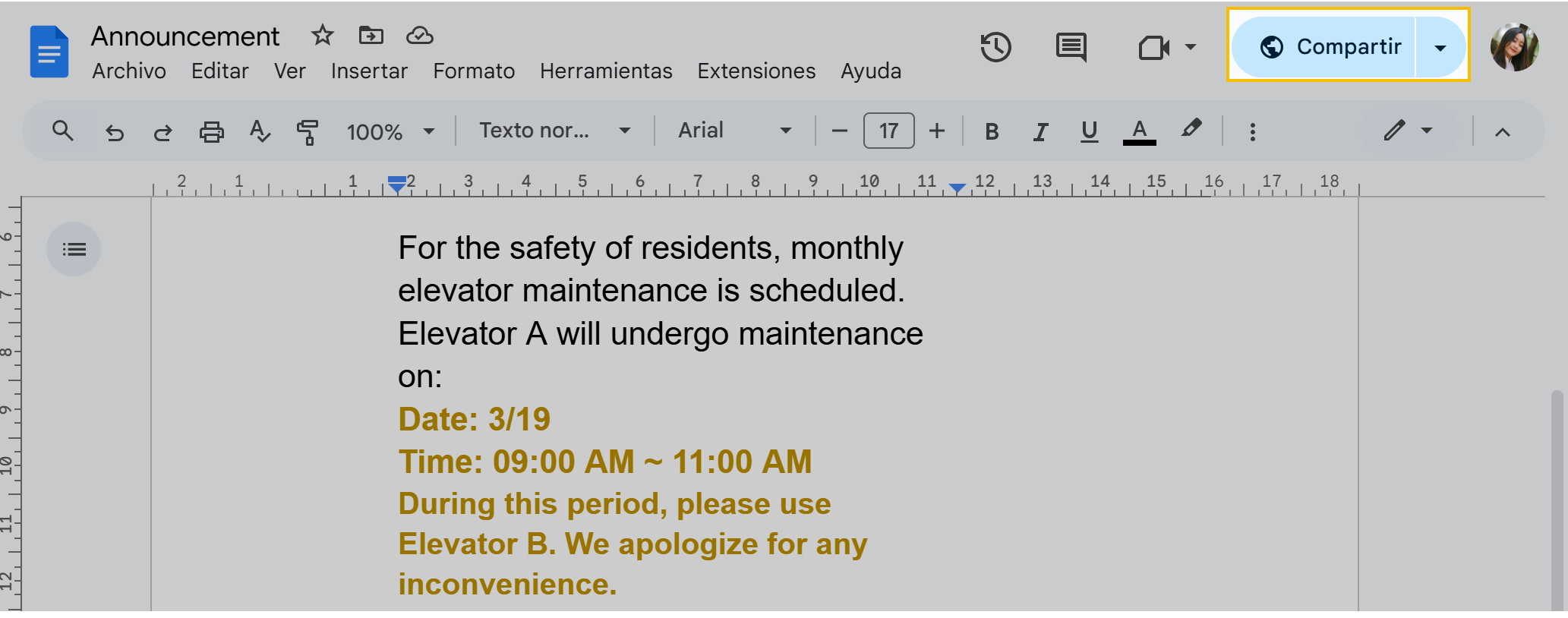
PASO 3: Cambia el permiso de acceso a "Cualquier persona con el enlace".
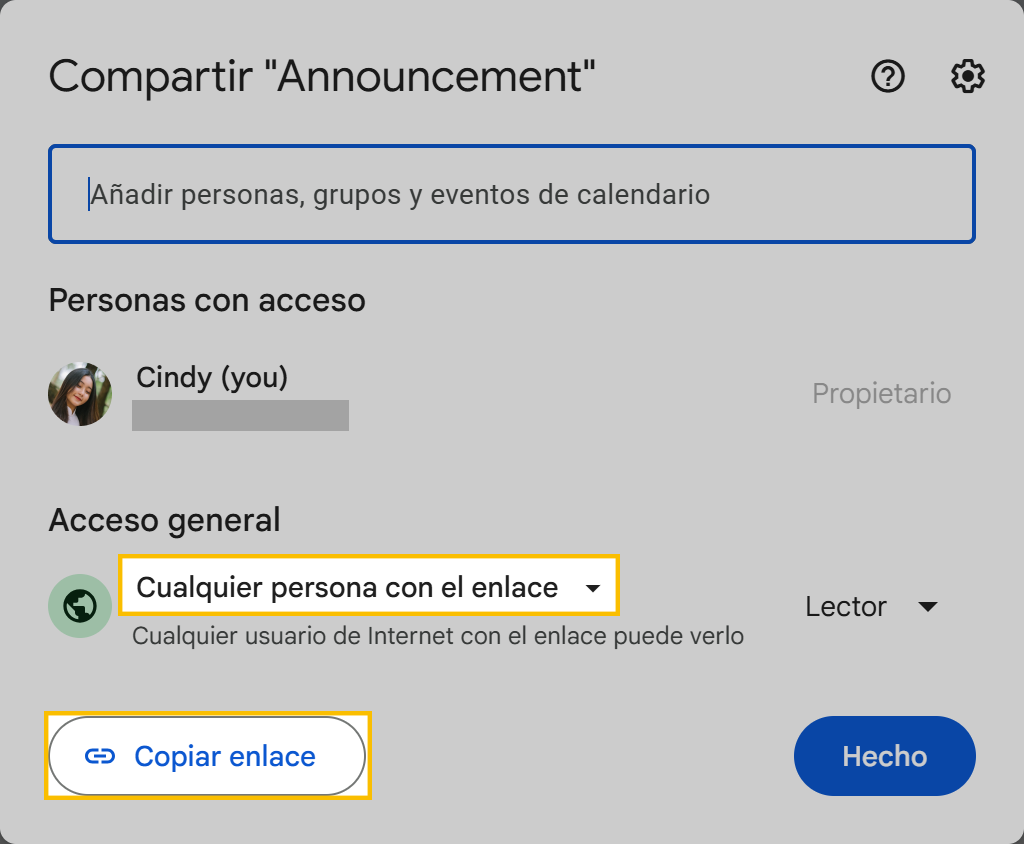
PASO 4: Haz clic en "Copiar enlace" y luego en "Hecho".
Configurar reproductores SMP
Ejemplo: Muestra el contenido de un documento de Google en una zona HTML en la interfaz.
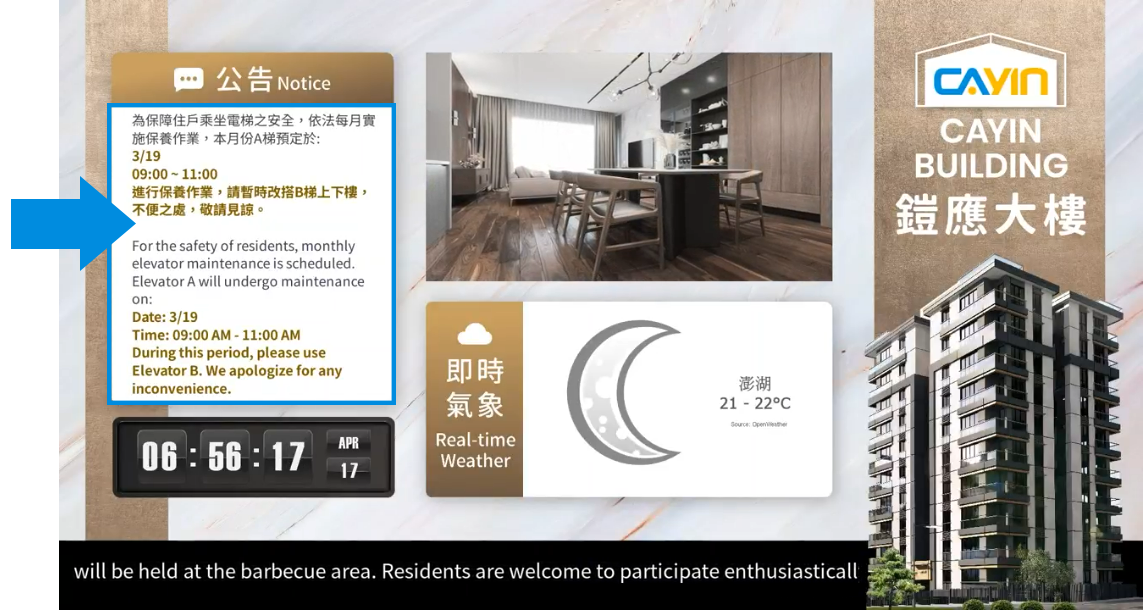
PASO 1: Inicia sesiГіn en el Administrador Web de SMP. Ingresa tu nombre de usuario y contraseГ±a, selecciona un idioma para la interfaz de administraciГіn y luego haz clic en "Login".
PASO 2: Ve a la pГЎgina "ReproducciГіn ?? ReproducciГіn 1" y busca la secciГіn "Apariencia".
PASO 3:Busca la apariencia que deseas
aplicar y
haz clic en el Гcono de ediciГіn![]() .
Si no hay ninguna apariencia existente disponible, haz
clic en "Nuevo" para acceder al editor de apariencia y crear una nueva. Para
obtener instrucciones sobre cГіmo usar el editor de apariencia, consulta la ayuda
en lГnea del reproductor SMP.
.
Si no hay ninguna apariencia existente disponible, haz
clic en "Nuevo" para acceder al editor de apariencia y crear una nueva. Para
obtener instrucciones sobre cГіmo usar el editor de apariencia, consulta la ayuda
en lГnea del reproductor SMP.
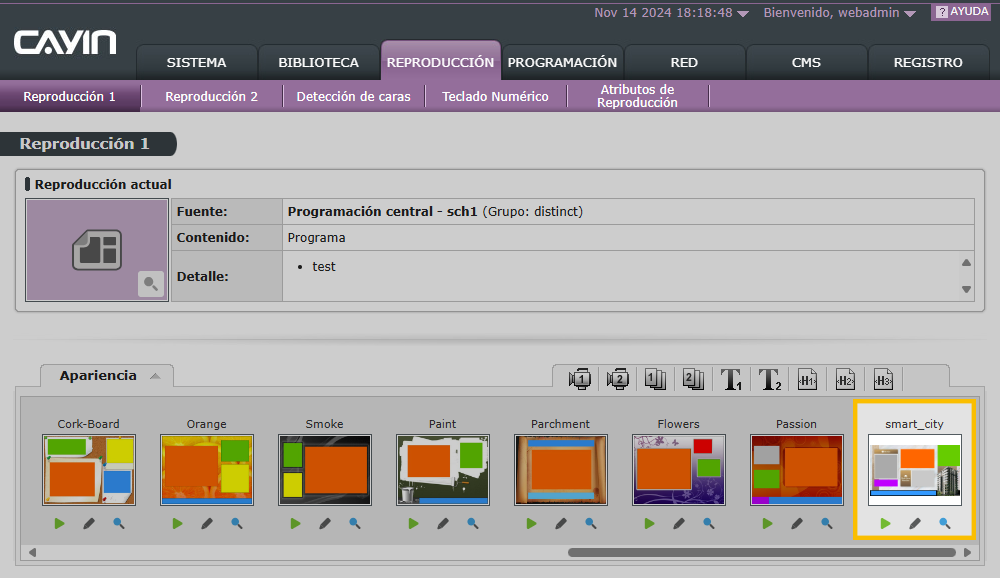
PASO 4: Haz clic en la zona HTML que deseas editar. Selecciona "URL" como fuente de contenido.
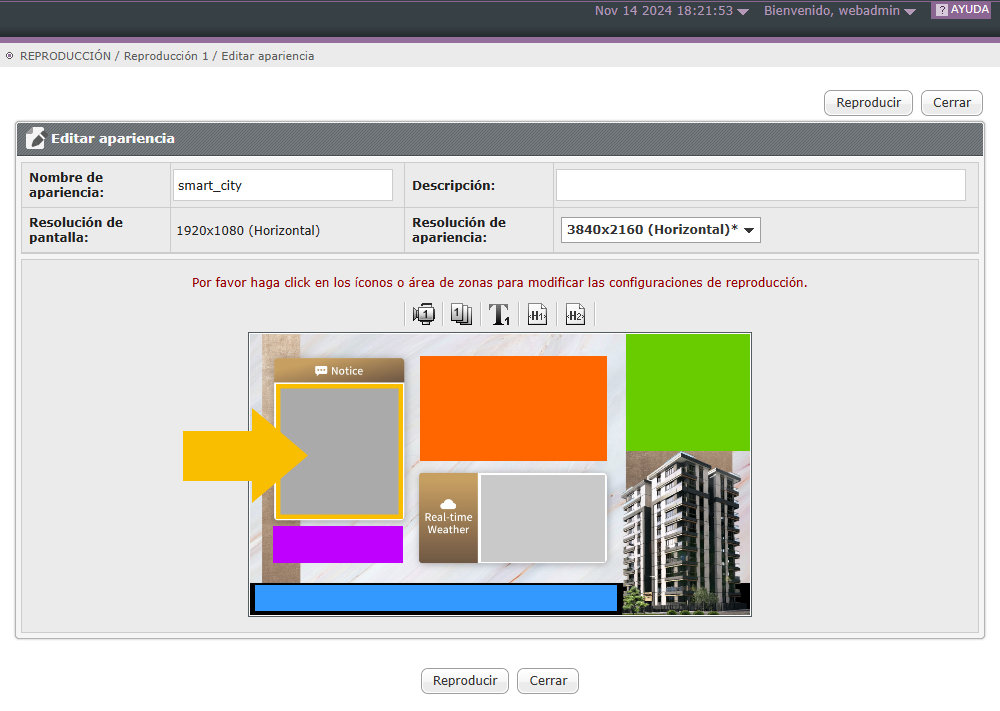
PASO 5: Pega el enlace de Google Docs en el cuadro de texto de la URL.
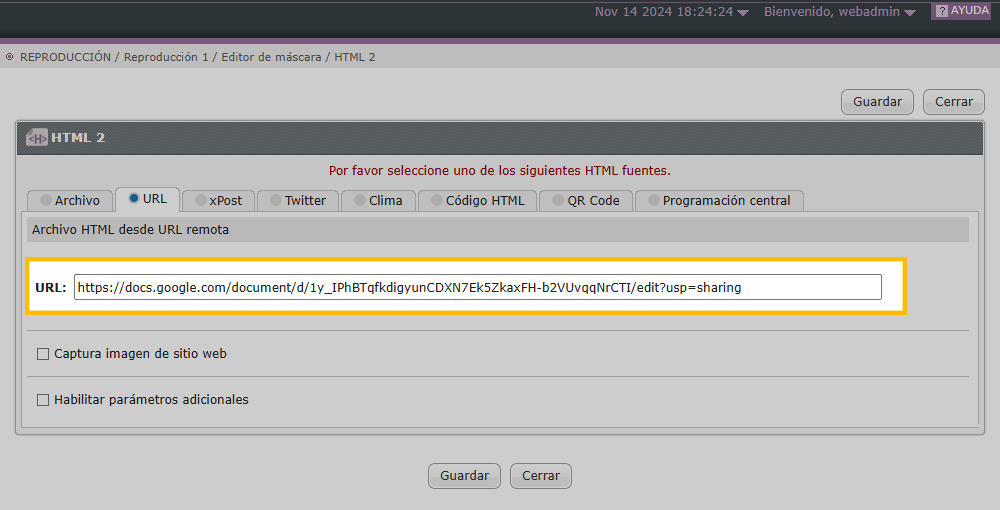
PASO 6: Habilita "Captura imagen de sitio web". Haz clic en el botГіn "Capturar" para ver el contenido de Google Docs y comenzar a definir el ГЎrea que deseas mostrar. DespuГ©s de ingresar las nuevas coordenadas y los datos de tamaГ±o, recuerda hacer clic en "Recargar" para ver la vista previa del ГЎrea de captura actualizada. Una vez terminado, haz clic en "Guardar".
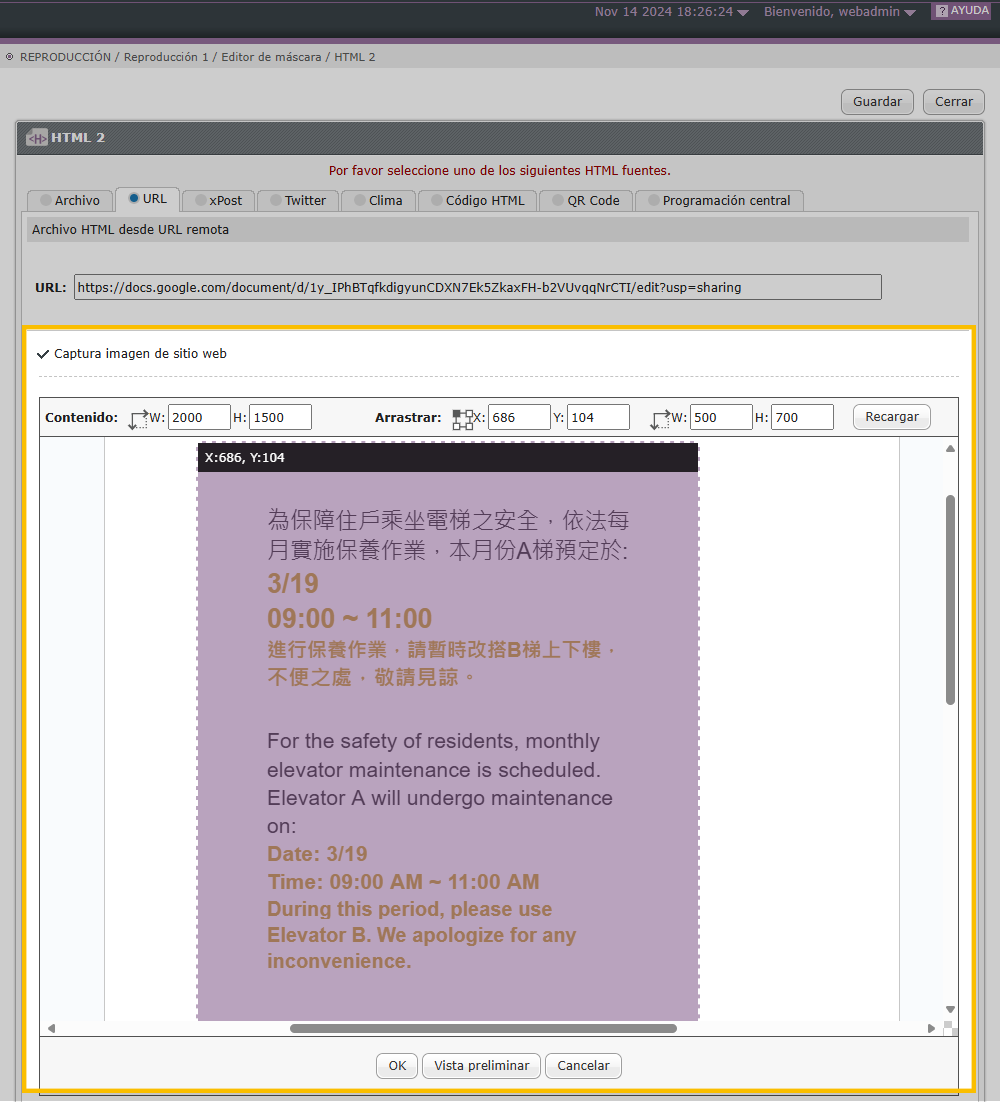
PASO 7: Haz clic en "Reproducir" para comenzar a reproducir.
NOTA
La integraciГіn
del contenido de Google Docs no tendrГЎ la funcionalidad de cambio de pГЎgina
automГЎtico como un archivo PDF.
 Volver al Centro de Preguntas Frecuentes
Volver al Centro de Preguntas Frecuentes